2025|WindowsとMac用のベストDVDオーサリングソフト7選
映画製作者としての能力を発揮して、オリジナルDVDを作りたいと思いますか?DVDオーサリングソフトウェアは、お気に入りのビデオをDVDプレーヤーやテレビで再生するためのツールです。
ハードドライブ容量を空けるだけでなく、ビデオ・コレクションを整理して自分用に表示することもできます。
しかし、多くの種類がある中で、MacやWindowsに最適なDVDオーサリングソフトをどのように選べばいいのでしょうか?この記事では、あなたのビデオを簡単にプロフェッショナルで洗練されたディスクに収めるために役立つDVDオーサリングソフトウェアのトップ7をご紹介します。
あなたのDVD作成スキルで、友達や家族を感動させましよう!
パート 1. DVDオーサリングソフトとは何ですか?
デジタル領域の謎を解き明かすべく、DVDオーサリングソフトの魅力的な世界に飛び込んでみましょう。では、DVDオーサリングソフトとは一体何なのか、通常のビデオ編集ソフトと何が違うののでしょうか?さっそく見ていきましょう!
DVDオーサリングソフトウェアは、DVDビデオを作成する過程における信頼できるパートナーです。DVDオーサリングソフトは、ビデオをDVDプレーヤーやストリーミングデバイスで楽しめるフォーマットに変換してくれる、いわば縁の下の力持ちのような存在です。
DVDオーサリングソフトは、感動的なビデオを作成するのに最適なツールです。DVDオーサリングソフトを使えば、ビデオコンテンツを大画面テレビで楽しめるフォーマットに変換することができます。
パート 2. MacとWindows用のベストDVDオーサリングソフト ベスト7
それでは、MacとWindows用の最高のDVDオーサリングソフトを見てみましょう。
1 HitPaw Univd
対応OS: HitPaw UnivdはMacとWindowsに対応しています。
HitPaw Univd (HitPaw Video Converter) は、MacとWindowsユーザーにDVDオーサリングを含む様々な機能を提供する総合的なソフトウェアです。その直感的なインターフェイスと優れた機能により、DVDオーサリングプロセスを簡素化し、どんなレベルのユーザーでも利用できます。
なぜHitPaw UnivdはDVDオーサリングにおける最高のツールなのか、詳しく見てみましょう:
主な特徴
- DVDの作成: HitPaw Univdは専用のDVD作成機能を搭載し、プロ級の品質のDVDを作成できます。
- 多彩なビデオフォーマットに対応:このソフトはMP4、AVI、MKV、MOVなどの様々なビデオフォーマットの変換やDVDオーサリングを行うことができます。
- カスタマイズ可能なDVDテンプレート: HitPaw UnivdはあらかじめデザインされたDVDテンプレートを用意しており、ユーザーが好みに合わせて選択し、カスタマイズすることができます。
- プレビューと再生: ユーザーはDVDスライドショーを書き込む前にプレビューして、目的とした仕上がりになっているか確認することができます。
- 高速かつ効率的な作成: HitPaw UnivdはスピーディーなDVD作成を実現し、ユーザーの貴重な時間を節約します。
- 各種アウトプット: DVDディスク、DVDフォルダーとISOファイルをサポートしています。
HitPaw Univdを使ってDVDを作成する手順
ステップ 1: DVD書き込み機能を選択
HitPaw Univdを起動し、ツールボックスから「DVD書き込み機能」を選択します。
ステップ 2: ビデオの追加
ビデオをインポートするか、「HitPaw DVD Burner」画面にドラッグ&ドロップすることで、お好きなビデオを追加できます。
ステップ 3: DVDの設定
DVDラベル、メニュー、アスペクト比、TV規格、DVD画質、タイプなど、お好みに応じてDVDの設定を調整してください。
ステップ 4: DVDテンプレートとメニューのカスタマイズ
利用可能なオプションからお好みのDVDテンプレートを選択し、背景、BGM、DVDタイトルなどをカスタマイズします。
ステップ 5: DVDスライドショーのプレビュー
DVDスライドショーを再生し、場面を移動させながらプレビューし、すべてが思い通りになっていることを確認します。
ステップ 6: MP4/AVI/MKV/MOVをDVD/ISO/フォルダに書き込む
設定タブで出力ファイルの種類(DVD、DVDフォルダ、ISOファイル)を選択します。
ステップ 7: ビデオをDVDに書き込む
書き込みボタンをクリックすると、高速で効率的な書き込みプロセスが開始されます。
ステップ 8: 作成したDVDファイルを再生する
書き込みプロセスが完了したら、DVDディスクまたはDVDフォルダを再生して、作成したコンテンツを楽しむことができます。
HitPaw UnivdはMacとWindowsの両方のDVDオーサリングのためのオールインワンソリューションを提供し、簡単かつ効率的にプロ品質のDVDを作成するための理想的な方法です。MOVをDVDに書き込むことができます。
2 DVDStyler
DVDStylerは、プロ並みのDVDを簡単に作成できる、非常に優れたフリーのDVDオーサリングソフトです。このオープンソースプログラムはWindows、Mac、Linuxシステムと互換性があります。
ビデオファイルをDVDに書き込むだけでなく、個別にデザインされたDVDメニューを作成できるユニークな機能を備えており、マーケティング資料にも最適です。DVDStylerは、AVI、MP4、OGG、MP3、WMVなど、様々なビデオおよびオーディオフォーマットに対応しています。

スライドショー、アニメーション、複数のタイトル、オーディオトラックをDVDプロジェクトに追加できます。使い勝手の良いインターフェースとドラッグ&ドロップ機能を備えているため、DVDStylerで簡単にDVDオーサリングを行うことができます。
また、再エンコードすることなくMPEGとVOBファイルを使用することができ、マルチコアプロセッサをサポートしている等、その他の便利な機能も備えています。
長所
- 個別にデザインされたDVDメニューを作成できる。
- 再エンコードなしでMPEGとVOBファイルをサポートする。
- クロスプラットフォームの互換性(Windows、Mac、Linux)がある。
短所
- 他のソフトウェアに比べ、対応フォーマットが限られている。
- 不必要なソフトウェアが付属しているため、インストール時には注意が必要。
3 DVD Flick
DVD Flickは、Windows専用に設計された人気のある無料のDVDオーサリングツールです。ビデオファイルをDVDプレーヤー、ホームシアター、メディアセンターで再生可能なDVDに変換することができます。このソフトウェアは45以上のファイルフォーマット、40以上のオーディオコーデック、60以上のビデオコーデックをサポートしています。
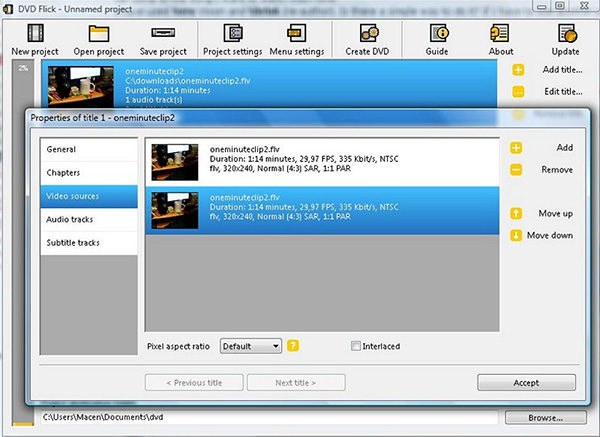
メニューやサブタイトルを追加して、ナビゲーションを容易にすることができます。また、エンコーディングプロセスを正確に制御するために、リアルタイムのビットレート情報を提供します。その他の機能として、チャプターの作成、エンコード後のディスクへのプロジェクトの書き込みなどがあります。
長所
- 60のビデオコーデックと40のオーディオコーデック、45以上のフォーマットをサポートします。
- アドウェア、制限、スパイウェアはありません。
短所
- Windowsのみ使用可能。
- ビデオ編集ツールがない。
4 DeVeDe
DeVeDeはオープンソースのDVDオーサリングプログラムで、AVI、MP4、MPGなどの様々なファイルフォーマットを再生可能なビデオDVD、ビデオCD、DivX/MPEG-4、スーパービデオCD、CVDに変換することができます。
このソフトウェアは、選択された設定でのビデオプレビュー機能を備えており、ユーザーは将来の変換用としてディスク構造を保存することができます。DeVeDeは、カスタマイズ可能なメニュー、subやsrtフォーマットの字幕をサポートし、5.1チャンネルサウンドのDVDを作成することができ、ビデオレートを設定するオプションなども備えています。
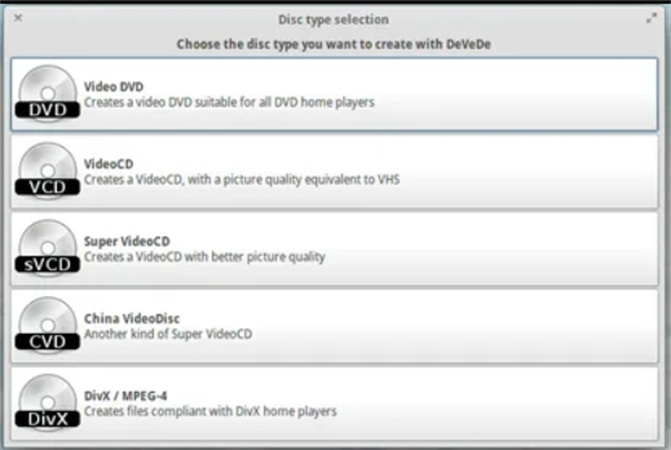
長所
- ビデオファイルをDVDに変換したり、その逆も可能です。
- デジタルカメラのビデオ処理にも対応しています。
短所
- サポートするファイル形式が限られています。
- ビデオ編集機能がありません。
5 Bombono DVD
Bombono DVDもまた、わかりやすく直感的なインターフェイスを備えた人気のオーサリングツールです。Linux版は無料ですが、Windows版は商用ライセンスが必要です。
このソフトウェアは、タイムラインとモニターを使った優れたビデオビューアを備えています。ISOファイルの作成、ディスクへの直接書き込み、フォルダのオーサリングが可能です。その他の機能として、モーションメニュー、字幕のサポート、DVDからのビデオのインポート、ドラッグ&ドロップ機能、WYSIWYGメニューエディター、リビングサムネイル等、様々なフォーマットからのトランスコードなどがあります。
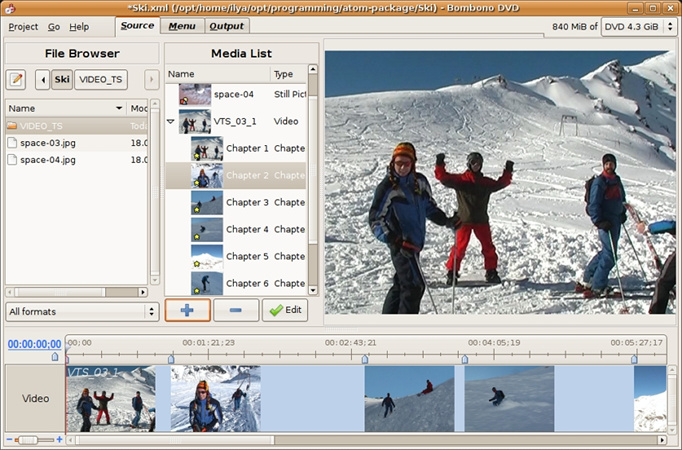
長所
- シンプルで使いやすいインターフェース。
- プロ品質のDVDをすばやく作成できます。
短所
- 無料版はLinux版のみで、Windows版はライセンスが必要。
- 対応フォーマットが限られています。
6 WinX DVD Author
WinX DVD AuthorはWindows 10用の機能豊富なDVDオーサリングソフトですが、たまにクラッシュすることがあります。 このフリーソフトはエンコーダーを内蔵し、様々なDVD作成機能を搭載しています。
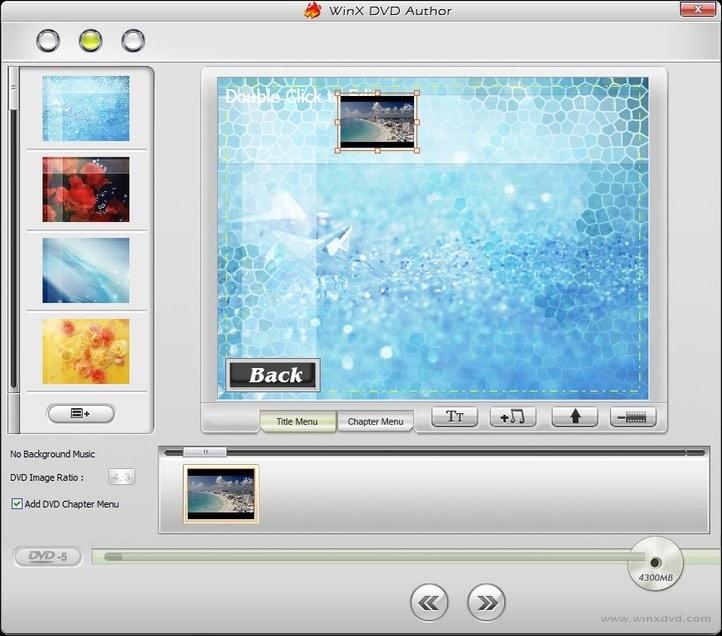
長所
- WinX DVD Authorをダウンロードした後は、追加ソフトウェアをインストールする必要はありません。
- 字幕の挿入、ビデオの書き込み、メニューの作成、サイズ比の変更、NTSC DVDのサポート等を含む複数の機能を搭載しています。
短所
- WinX DVD AuthorはMP4フォーマットをサポートするとされていますが、実際にはMP4フォーマットを使うのは難しいかもしれません。
7 Express Burn
Express BurnはWindowsとMacユーザーに最適な機能をもたらす多機能DVDオーサリングソフトです。便利なドラッグ&ドロップ機能を備えた使いやすいインターフェイスで、DVDの作成とコピーが簡単に行えます。NTSCとPALフォーマットもサポートしており、DVDプレーヤーと各領域の互換性を保証します。また、Express Burnはビデオ編集機能も備えており、DVDの作成をより良いものにすることができます。
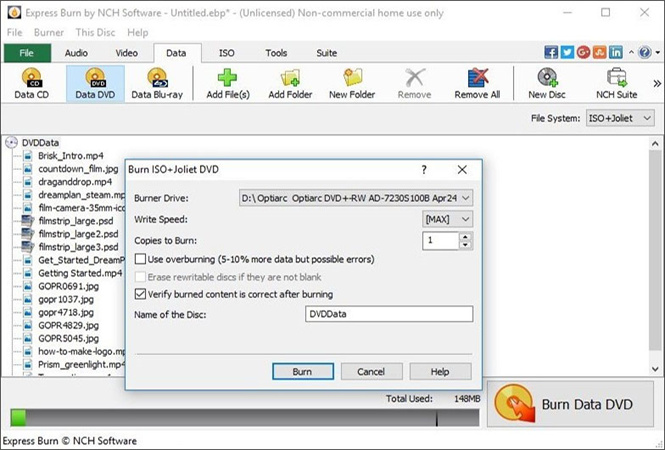
長所
- 様々なDVDプレーヤーと互換性のあるNTSCとPALをサポートしています。
- WindowsとMacの両方のオペレーティングシステムで動作します。
- DVD作成を便利にするビデオ編集機能を備えています。
短所
- ソフトウエアのアップデートが必要な場合もあり、さらに改良が必要な場合があるかもしれません。
結論
2024年のWindowsとMac用の最高のDVDオーサリングソフトを選ぶとなると、結論としてあなたが何を必要とするかと予算によって決まります。上記の7つのソフトは、さまざまなニーズに応じた機能を備えています。しかし、HitPaw Univdは明らかに群を抜いています。
プロでも使える豊富な機能を備えたデザインで、 HitPaw Univd (HitPaw Video Converter) はスムーズで高効率のDVDオーサリング作業を行うことができます。業界では最高の評判を得ています。初心者でも上級者でも、HitPaw Univdは素晴らしいDVDを作成することができる機能を備えています。
ですから、HitPaw Univdは、DVDオーサリングのニーズを満たす、2024年のベストなソフトであることを忘れないでください。














 HitPaw Edimakor
HitPaw Edimakor


この記事をシェアする:
「評価」をお選びください:
松井祐介
編集長
フリーランスとして5年以上働いています。新しいことや最新の知識を見つけたときは、いつも感動します。人生は無限だと思いますが、私はその無限を知りません。
すべての記事を表示コメントを書く
製品また記事に関するコメントを書きましょう。